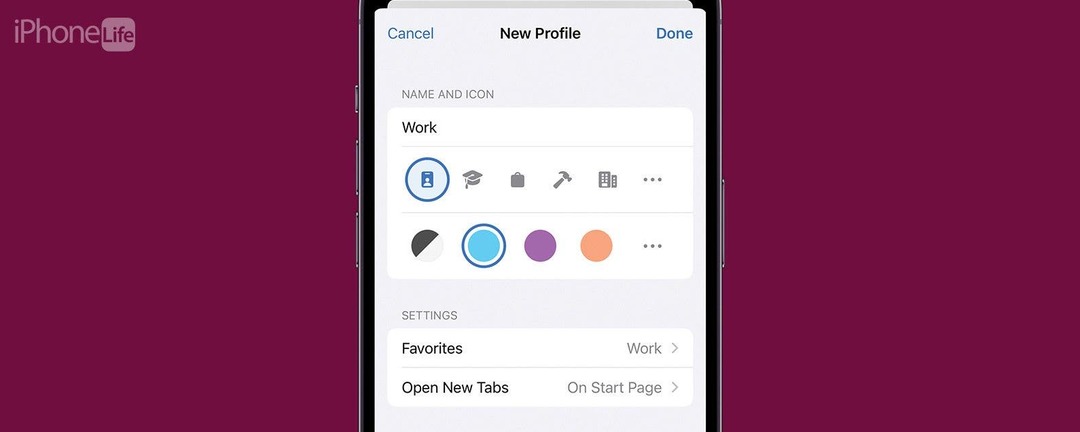
* Тази публикация е част от Живот на iPhoneБюлетинът на Съвета на деня. Регистрирай се. *
Вече можете да създавате различни профили за Safari, което ви позволява да отделяте вашите раздели и отметки за работа, училище, личен живот и др. Най-новата версия на iOS ви позволява да имате множество профили, всеки със собствени настройки и данни за сърфиране. Можете да имате различни изживявания при сърфиране в Safari за всички ваши различни нужди. Прочетете, за да разберете как работи тази нова функция!
Защо ще харесате този съвет:
- Разделете сесиите на сърфиране според това къде се намирате или времето от деня.
- Останете съсредоточени, ако учите за училище или лесно се разсейвате на работа.
Как да настроите Safari профили на iPhone
Системни изисквания:
Този съвет работи на iPhone с iOS 17 или по-нова версия. iOS 17 е в момента в бета версия и се очаква да бъде публично достъпен през септември 2023 г. Когато iOS 17 бъде публично пуснат, можете да научите как актуализирайте вашата ОС.
Профилите на Safari са подобни на
Режими на фокусиране в това, че всеки профил има своя собствена уникална сесия за сърфиране, така че можете например да създадете отделни профили за сърфиране в мрежата на работа и у дома. За да извлечете максимума от тази функция и други, не забравяйте да регистрирайте се за нашия безплатен съвет на деня бюлетин! Използвах тази функция, за да създам работен профил за себе си. Тъй като трябва да правя много екранни снимки за статии като тази, работният профил означава, че мога да правя екранни снимки в Safari, без да се налага да показвам всичките си отворени раздели. Ето как да започнете с Safari Profiles:
Открийте скритите функции на вашия iPhone
Получавайте един ежедневен съвет всеки ден (с екранни снимки и ясни инструкции), за да можете да овладеете своя iPhone само за една минута на ден.
- Отвори Приложение за настройки, и намерете Safari.
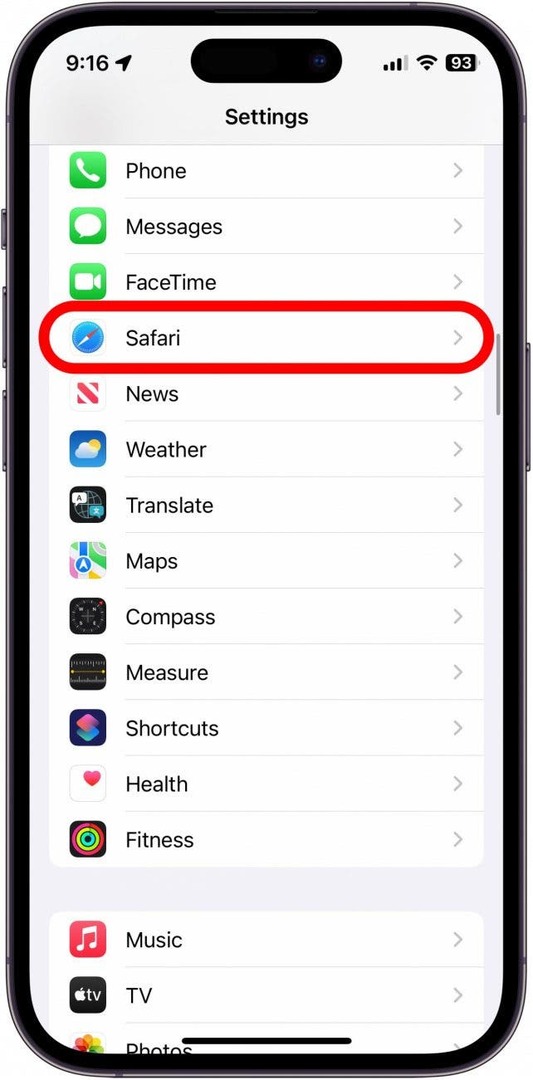
- Превъртете надолу и под Профили докоснете Нов профил.
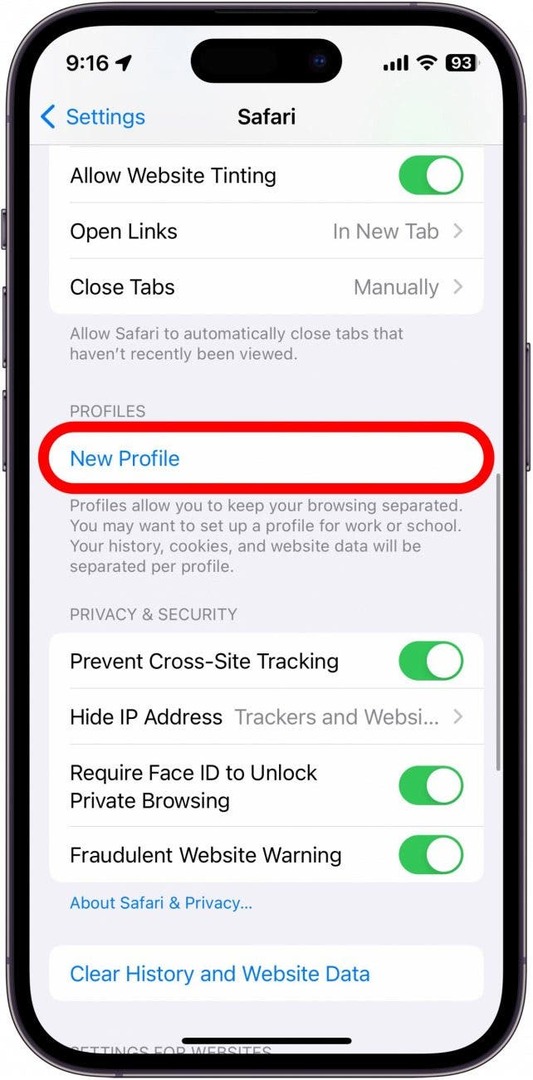
- Дайте име на вашия профил и след това изберете икона и цветова схема за вашия профил. Ако не виждате някоя, която харесвате от селекцията, можете да докоснете менютата с три точки, за да намерите по-широка гама от икони и цветове.
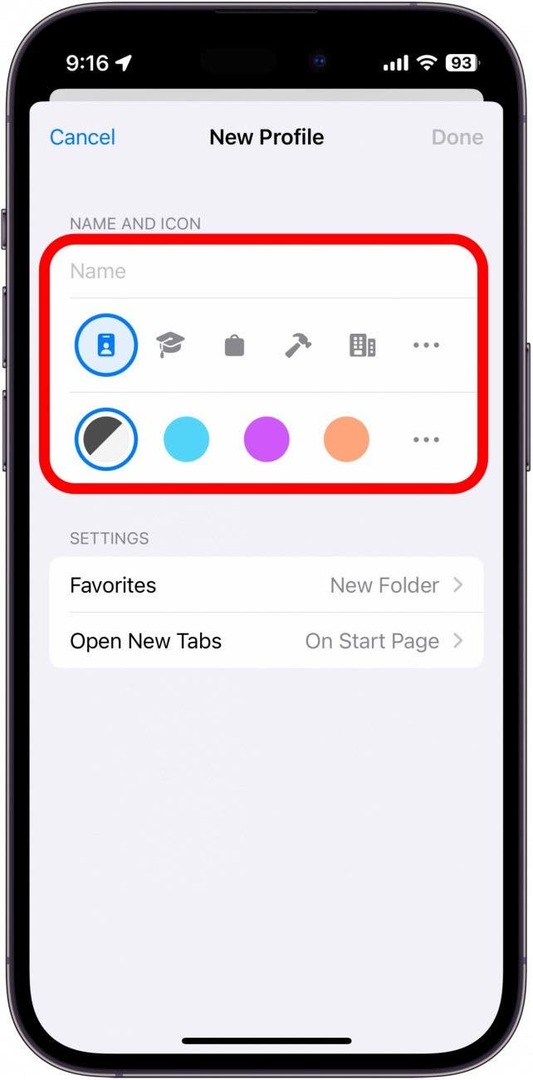
- Можете също така да зададете къде да се запазват вашите отметки за този профил, както и къде да се отварят нови раздели.
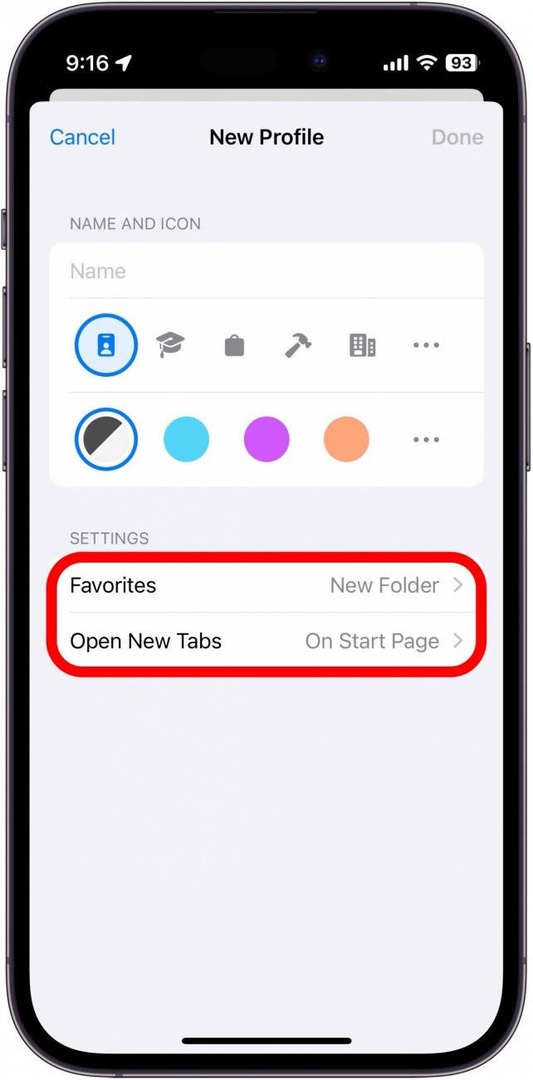
- Докоснете Свършен.
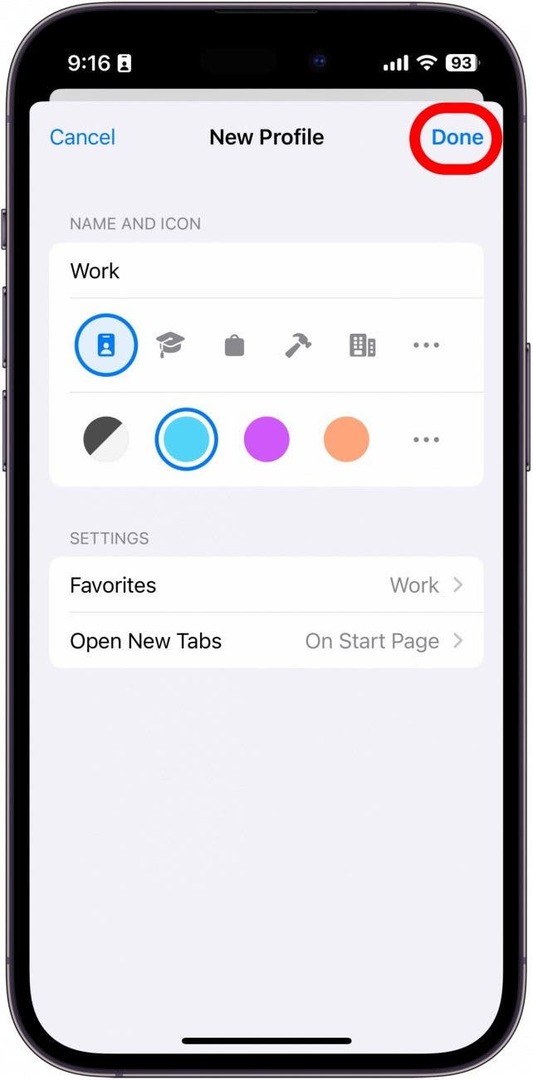
- Докоснете новия си профил, за да го персонализирате допълнително.
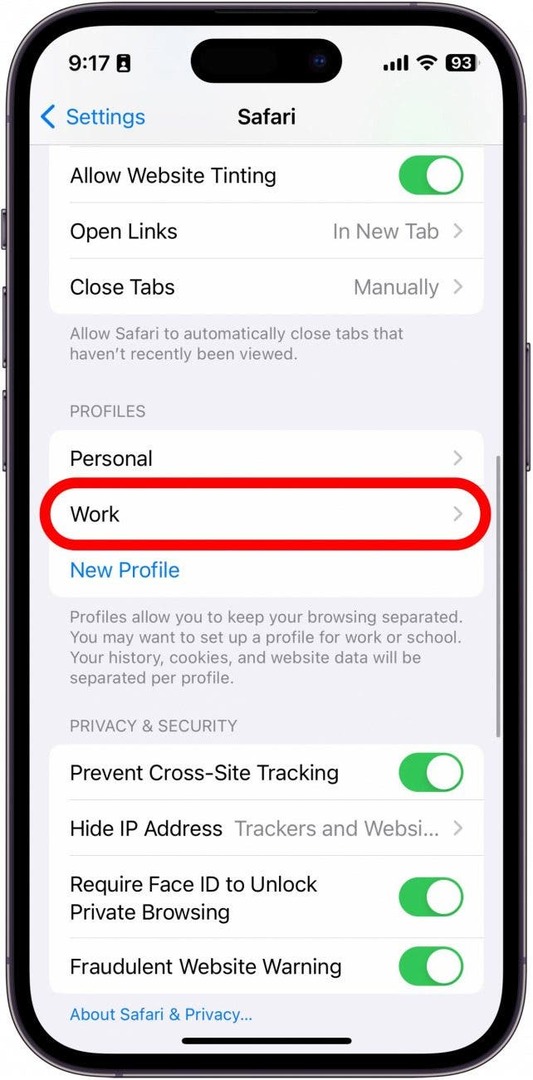
- Можете да промените всяка от настройките от стъпки 3 и 4, както и да управлявате разширенията, които използвате, докато този профил е активен.

- Можете също да изтриете профила от този екран.
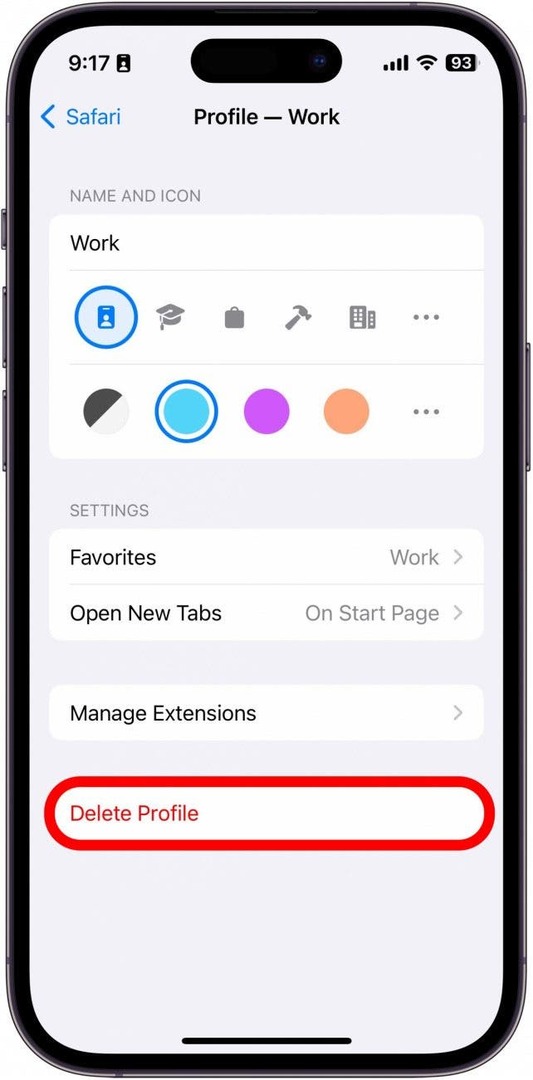
- Следващият път, когато отворите Safari, текущата ви сесия на сърфиране ще бъде вашият личен профил. Докоснете Бутон за раздели за да видите вашите текущи отворени раздели.
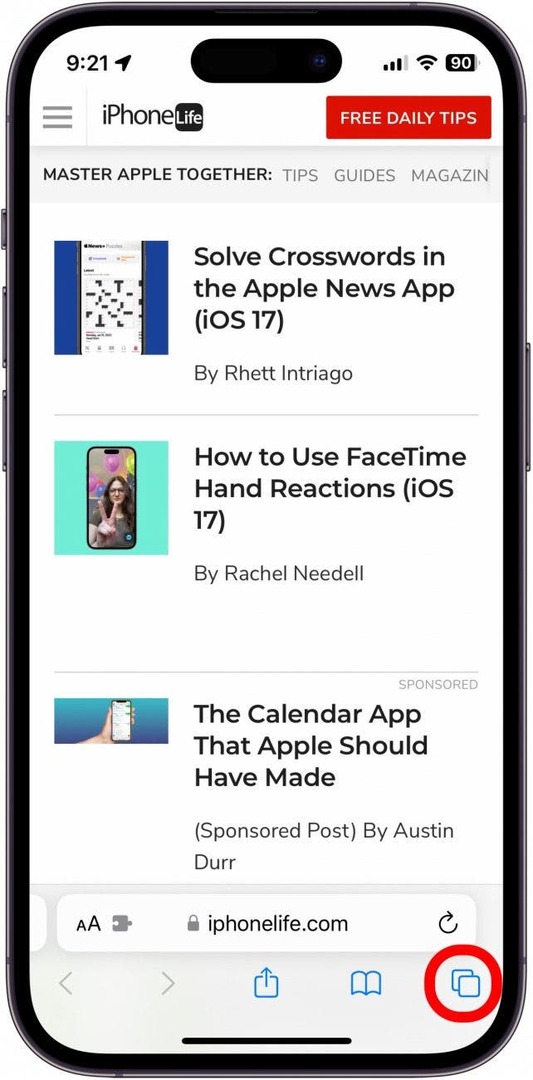
- Докоснете икона на профил който изглежда като човек в долната част на екрана ви.
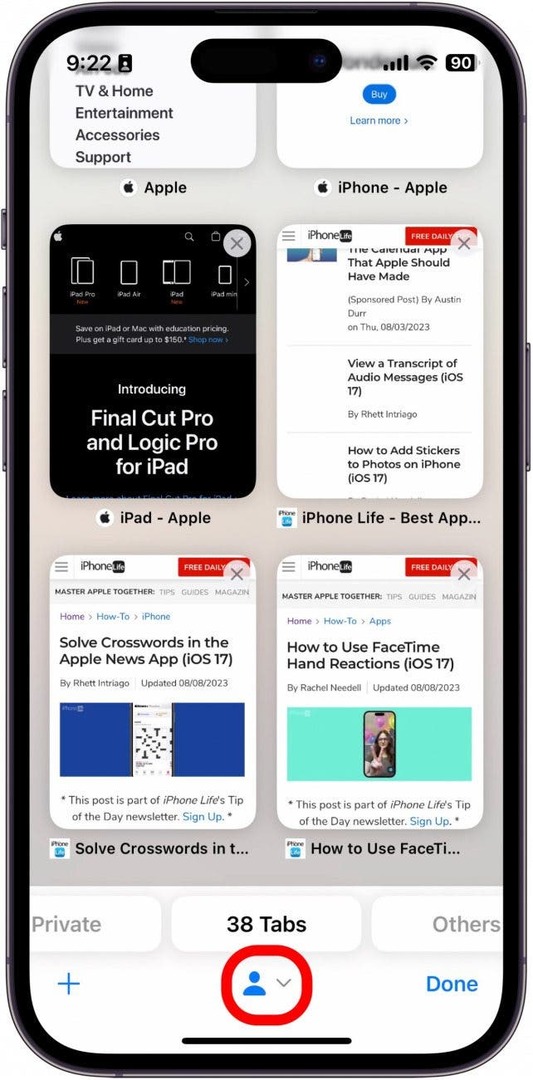
- Докоснете Профил.
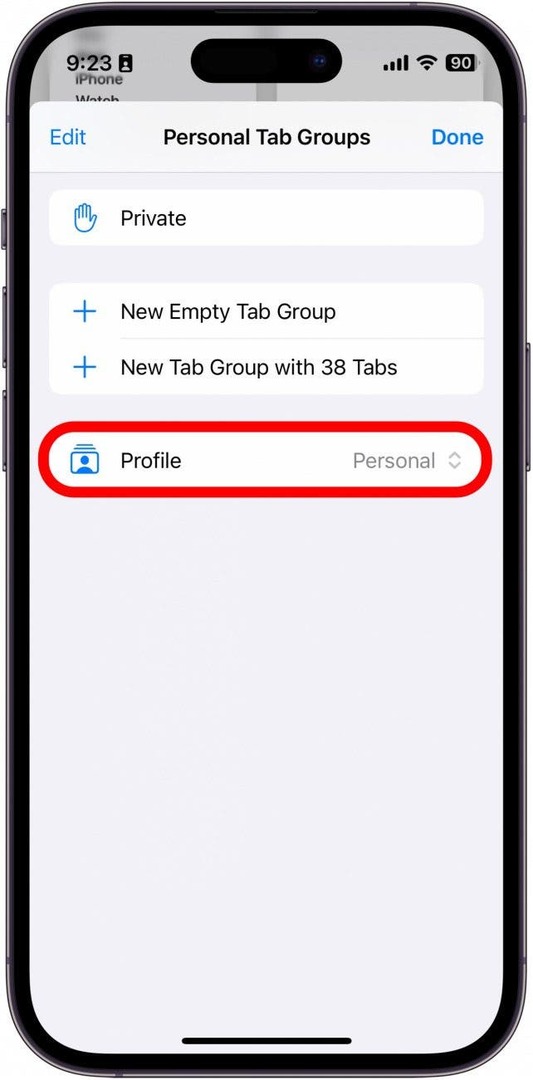
- Докоснете новия профил, който току-що създадохте. За този пример бих докоснал работа.
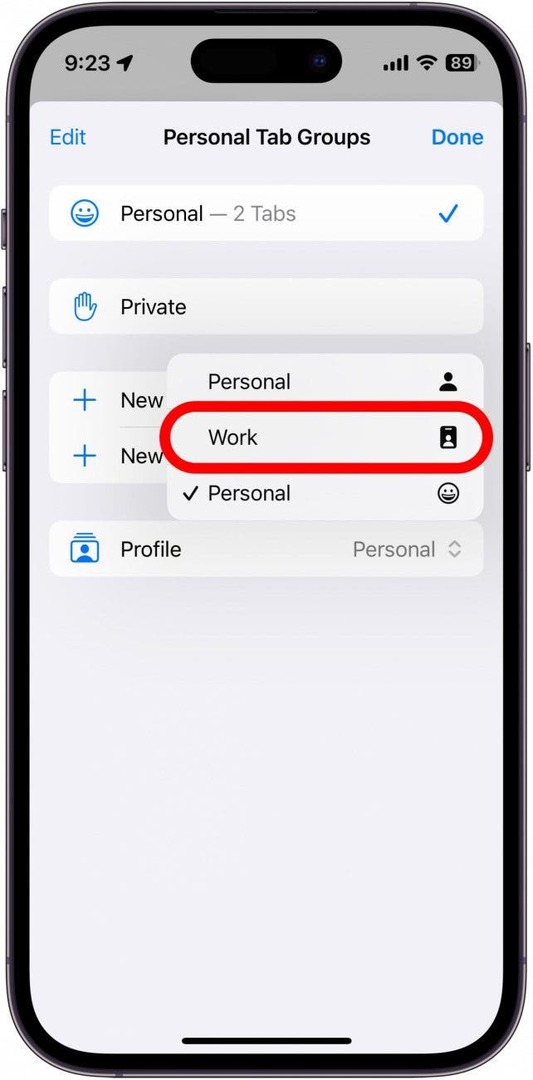
Сега можете да създавате различни профили за различни дейности или часове от деня. Вашите профили също ще се синхронизират с вашия iPad и Mac, ако приемем, че и двете устройства работят с най-новия софтуер.